软件介绍
Visio2021专业版是一款由Microsoft推出的流程绘制工具,这款软件可以帮助用户创建出各种样式的网络图、组织结构图、工程设计、流程图等丰富的流程图,并且软件还为用户准备了组织结构图、灵感触发图等多种类型的模板,为用户提升了办公效率,让用户能够轻松制作出各种精美的图表。
Visio2021专业版同时还为用户准备了集成通信工具,用户可以在软件中通过语音、视频或聊天功能等多种方式进行交流与讨论,让沟通与合作能够更加有效。
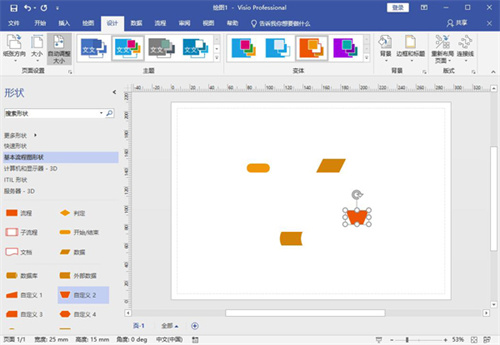
软件特色
1、实现图表的实用性
visio 2021支持将复杂业务流程环境中实时数据的可视化,一目了然地把握整体情况。
包含用于绘制一般图表的基本几何形状、箭头形状、装饰和图形形状。
2、操作简单,轻松入门
凭借熟悉的Office经验,可轻松执行常见的流程图绘制活动。
3、支持多人在整个流程中协作
通过skype for business等集成通信工具轻松进行协作。并支持语音、视频或聊天功能。通过浏览器,与组织中的所有人轻松共享图表以保持一致性。
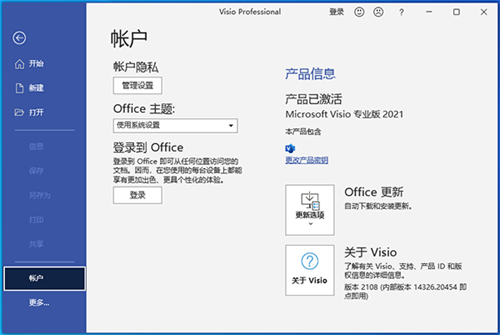
功能介绍
1、新的 Azure 模具和形状
我们添加了更多模具,以帮助用户创建最新的 Azure 图表。 可以使用这些新模具为网络拓扑、虚拟机配置、操作等构建 Azure 关系图。
2、新的 AWS 模具和形状
我们已启用来自另一个主要云提供商 Amazon Web Services (AWS) 的基础结构形状。 现在,你可以使用模具和最新的 AWS 形状来帮助你创建图表。
3、可用于关系图的现成图形
我们将不断向 Office 高级创意内容集合添加更多的丰富媒体内容,这是一个由可向 Visio 绘图添加的库存图像、图标等内容组成的精选图库。
4、工作场所中社交距离规划的内容
许多工作场所都需要重新规划,以遵循现行的社交距离准则。 此模板和工作场所社交距离模具提供了许多形状、填充模式和线条模式(已缩放和未缩放),以帮助完成此流程。
5、为移动应用创建线框关系图
通过使用 Visio 线框实现创意。 线框是界面的详细视觉模型,类似于功能和内容的蓝图。 这些新的移动应用模板非常适合创建低保真度的设计草图以呈现创意、达成团队共识,并形成高保真线框的基础。
6、视觉刷新
在功能区中使用现代化的"开始"体验和新刷新的选项卡。通过使用 Visio2021中简单视觉对象传达操作和功能的单线条图标,体验利落而清爽的样式。
7、用于重新创建和重新设计犯罪场景调查的内容
使用犯罪场景调查模板中新的证据、室内和室外模具详细地重新创建犯罪场景。 在“地图”和“平面布置图”下查找模板。
8、选取完美的颜色
根据你的反馈,我们在十六进制颜色值的“颜色”对话框中添加了一个新的输入字段。 你不再需要花费时间将十六进制颜色值转换为 RGB 值。对于可以定义颜色的任何属性,现在都可以在“十六进制”框中输入十六进制颜色值,例如 #0F4C81 或 444。
9、改进的 UML 和 ERD 模具
在此版本中,我们继续对 UML 和 ERD 模具继续进行了视觉和功能改进。
10、常规性能和稳定性修复
我们将继续听取你的建议和反馈,并致力于提高 Visio 的性能和修复你所识别的问题。
安装教程
1、在本站下载软件压缩包,解压得visio2021源程序和激活软件;
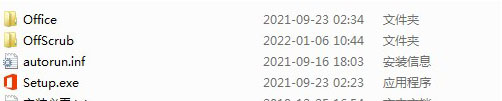
2、双击“Setup.exe”即可开始安装;
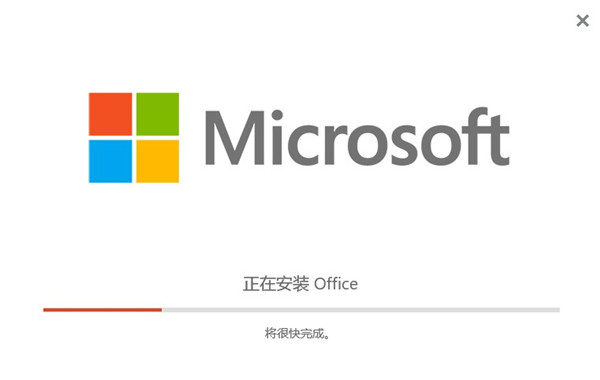
3、安装完成后,选择“关闭”即可;
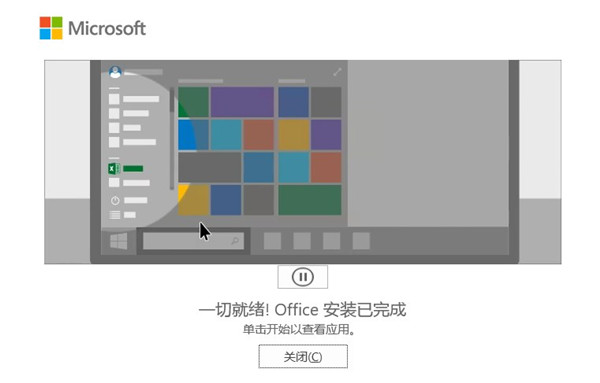
4、解压“激活软件”压缩包后,选中右键以管理员身份运行;
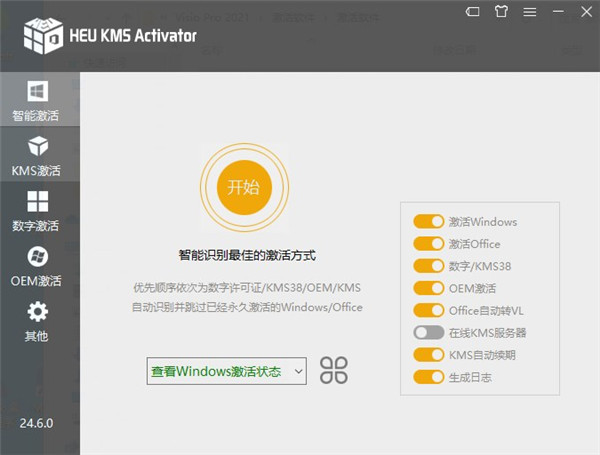
5、点击智能激活,点击开始;
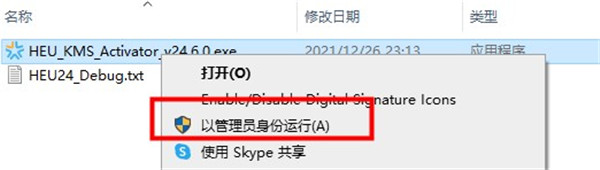
6、如图所示,可以看到激活成功。
注:也可以去除office不是正版横幅提示。
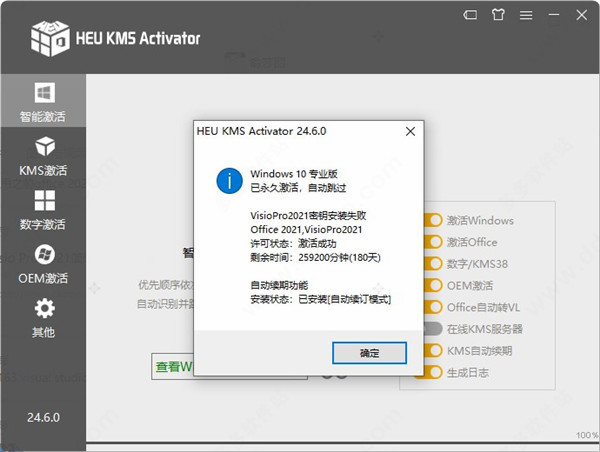
使用教程
visio2021如何导出图片?
1、打开需要编辑导出图片的文件,点击左上角的“文件”。
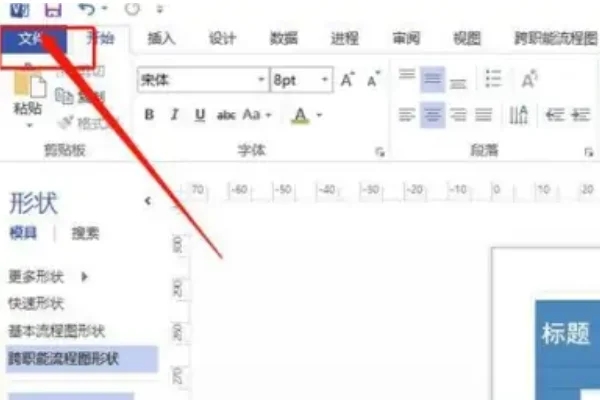
2、点击菜单里面的“导出”。
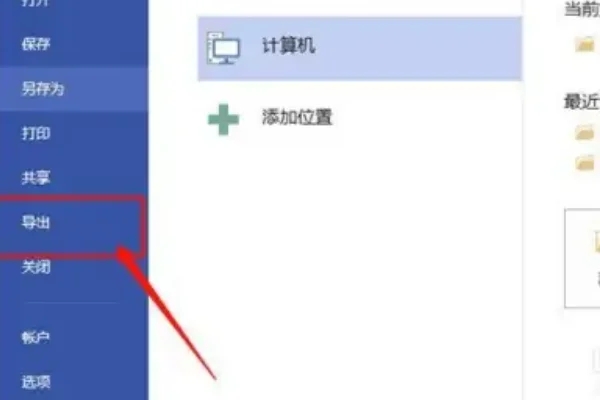
3、点击“更改文件类型”选择导出样式图片的类型,再“另存为”弹出的保存框,然后将格式改成图片格式即可。
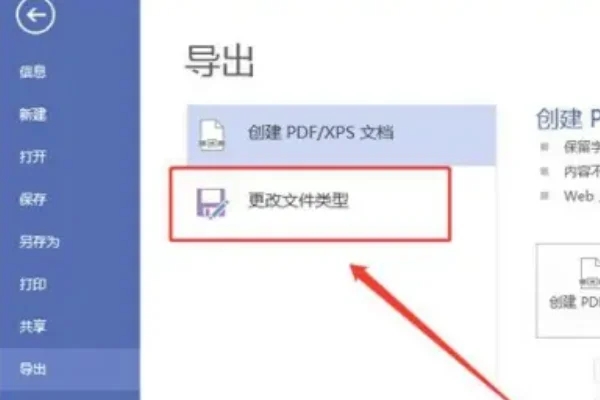
visio 2021如何填充自画图形?
1、打开需要操作的visio文件,选中相关图形,然后点击开始选项卡中的“填充”。
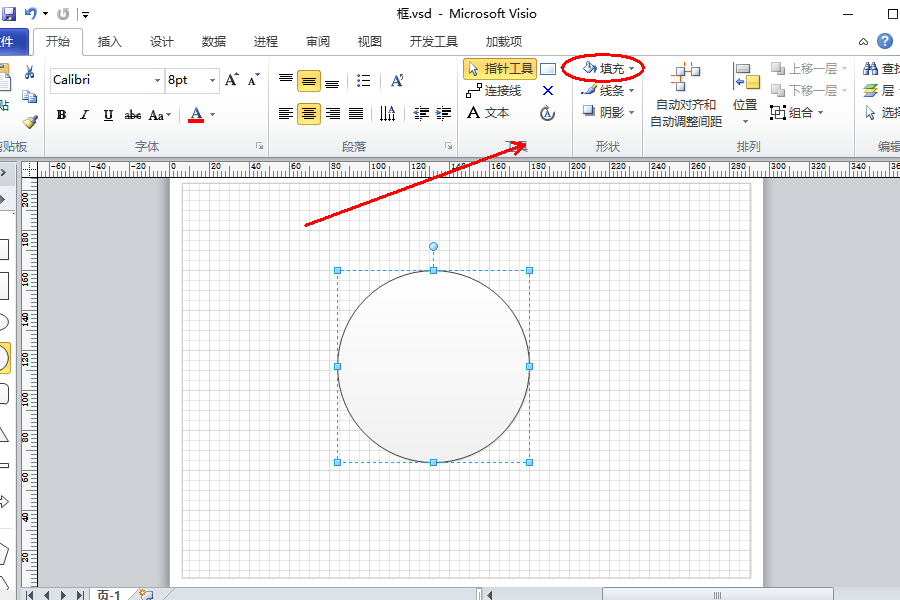
2、在弹出的下拉选项中,点击选择相应的颜色即可。
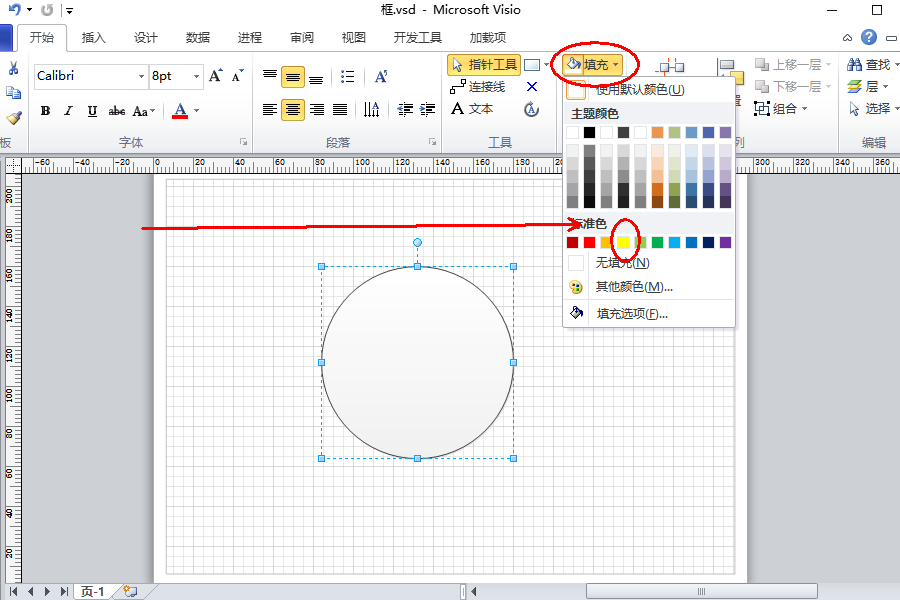
3、返回visio,发现自己画的图形已成功填充相应颜色。
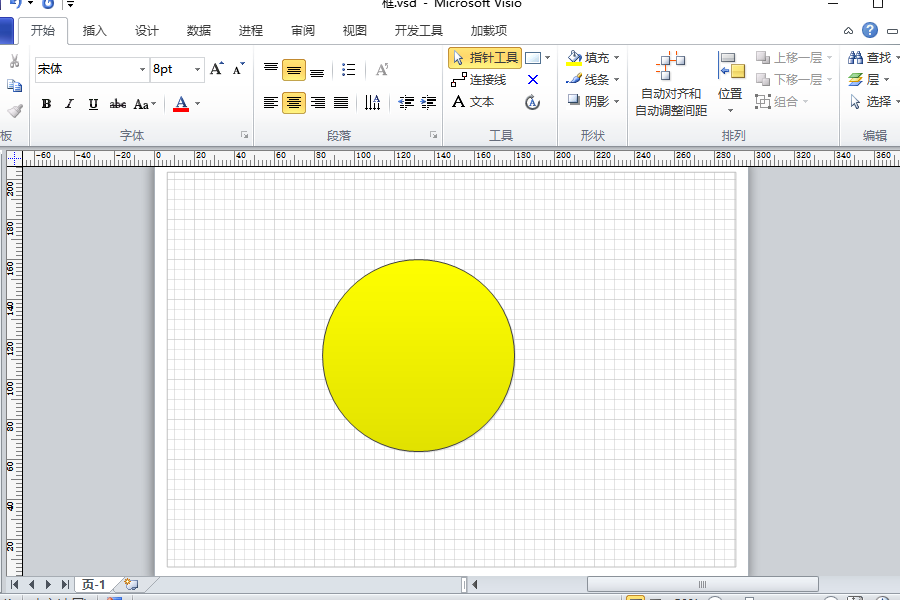
常用快捷键
一、基础快捷键
Ctrl+O或Ctrl+F12或Ctrl+Alt+F2:显示“打开”对话框。
F12或Alt+F2:显示“另存为”对话框。
Alt+1:转到上一个文件夹()。
Alt+2:打开已打开文件夹的上一级文件夹(“上一级”按钮 )。
Alt+3:关闭对话框并打开 Web 搜索页(“搜索 Web”按钮 )。
Alt+4:删除所选文件夹或文件(“删除”按钮 )。
Alt+5:在打开的文件夹中创建新的子文件夹(“新建文件夹”按钮)。
Alt+6:在可用的文件夹视图之间切换(“视图”箭头 )。
Alt+7 或 Alt+L:显示“工具”菜单(“工具”按钮)。
SHIFT+F10 或 Application():显示所选项(如文件夹或文件)的快捷菜单。
Tab:在对话框中的选项或区域之间移动。
F4:根据插入点的位置,打开“查找范围”、“文件名”或“文件类型”列表。
Alt+I:打开“查找范围”列表。
F5:刷新文件列表。
二、程序窗口快捷键
Alt+F10:将 Visio 程序窗口最大化
Alt+F5:将已经最大化的 Visio 程序窗口还原为原始大小
Alt+Tab:切换到下一个程序窗口
Alt+Shift+Tab:切换到上一个程序窗口
三、绘图窗口快捷键
Ctrl+Tab或Ctrl+F6:在打开的绘图之间循环转移焦点
Ctrl+Shift+Tab或Ctrl+Shift+F6:按相反顺序在打开的绘图之间循环转移焦点
Alt+Enter:对于在其标题栏中带有图标的任何窗口(例如,模具窗口),显示该窗口的快捷菜单
Ctrl+F4:关闭活动的绘图窗口
Ctrl+F10:将活动的绘图窗口最大化
Ctrl+F5:将已经最大化的活动绘图窗口还原为原始大小
F6:在所有打开的模具、锚定窗口、任务窗格和绘图窗口之间循环转移焦点
Ctrl+Page Down 或 Ctrl+Alt+Tab:在绘图的页面(包括所有可见的标记贴)间循环转移焦点
Ctrl+Page Up 或 Ctrl+Alt+Shift+Tab:按相反顺序在绘图的页面间循环转移焦点
Ctrl+Alt+P:打开“重新排序页”对话框
Print Screen:将屏幕上的图片复制到剪贴板上
Alt+Print Screen:将所选窗口上的图片复制到剪贴板上






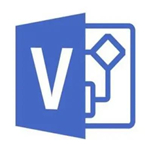


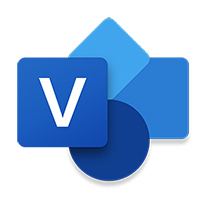













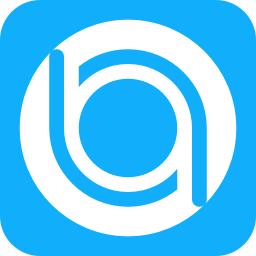



























 浙公网安备 33038202002266号
浙公网安备 33038202002266号